Toimittajan arviot: Käyttäjäarviot:[Yhteensä: 0 Keskiarvo: 0] @media(min-leveys: 500px) { } @media(min-leveys: 800px) { }
p>
Bing Chat on sisäänrakennettu Microsoft Edge-sivupalkkiin, ja se on erittäin hyödyllinen monimutkaisten kysymysten esittämiseen, yksityiskohtaisten vastausten saamiseen, yhteenvetotietojen saamiseen ja muuhun – kaikki tämä sivupalkkinäkymää, joten sinun on vaihdettava eri välilehtien välillä.
Bing Chat voi myös suorittaa hakuja ja vastauksia tarkastelemasi sivun perusteella.
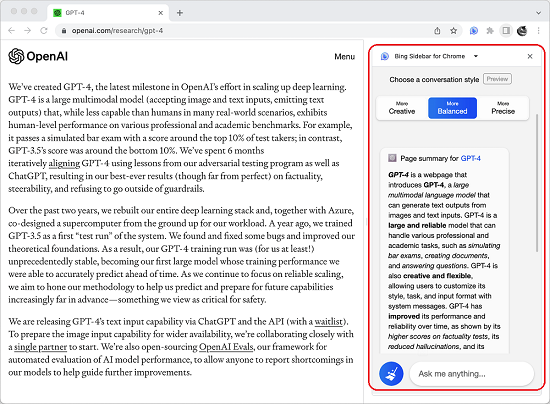
Tässä artikkelissa selitämme, miten voit siirtää Bing Chat-sivupalkki Microsoft Edgestä Chromeen käyttämällä tekoälypohjaista Bing-sivupalkkia Chrome-laajennukselle.
Toimintaperiaate:
1. Napsauta tätä ladataksesi ja asentaaksesi Bing-sivupalkin Chromelle Laajennus.
2. Kun asennus on valmis, napsauta Chromen osoitepalkin edessä olevaa laajennuskuvaketta ja käynnistä laajennus.
3. Huomaat, että Bing Chat näkyy Google Chromen sivupaneelissa.
4. Voit nyt aloittaa Bing Chatin käytön kuten olisit käyttänyt Microsoft Edgessä.
5. Voit kysyä monimutkaisia kysymyksiä ja saada yksityiskohtaisia vastauksia verkosta. Vaihtoehtoisesti voit myös valita haun ja saada vastauksia Bing Chatista tarkasteltavan Web-sivun kontekstiin.
6. Viemällä hiiren osoittimen minkä tahansa Bing Chatin luoman sisällön päälle saat käsityksen tietolähteestä.
Loppukommentit:
Bing Chat-sivupalkki on loistava laajennus, jonka avulla voit käytä Bing Chatia Google Chromen sivupaneelissa. Se vaatii vähintään Google Chromen version 114 tai uudemman.
Napsauta tätä ladataksesi ja asentaaksesi laajennuksen. Saat lähdekoodin GitHubista klikkaamalla tätä.
